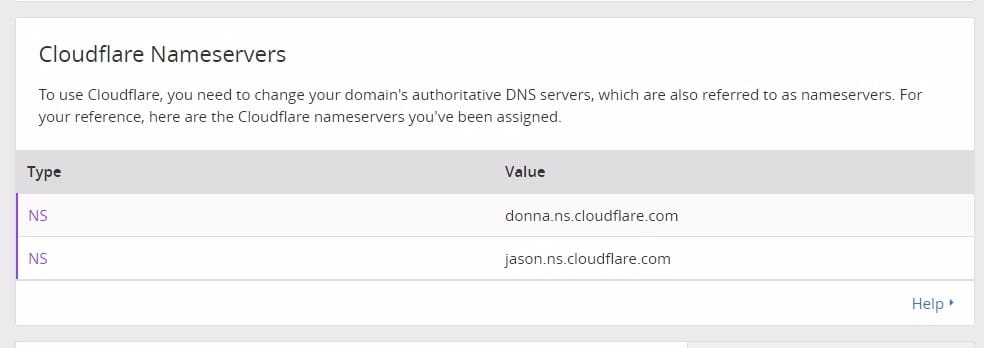Prawdopodobnie wiesz, że rok 2017 jest prawdopodobnie ostatnim rokiem, w którym tolerowane są niezabezpieczone strony internetowe. Niezależnie od tego, czy masz prosty blog, czy prezentacja witryny, nie będziesz już miał powodu, aby nie przełączać się na protokół HTTPS. Jest to tym bardziej prawdziwe, że rozwiązania szyfrujące stają się coraz bardziej proste i dostępne, nawet dla początkujących.
W jednym z naszych poprzednich samouczków pokazałem, jak dodać szyfrowanie https w WordPress za pomocą Let Encrypt, ale powinieneś wiedzieć, że to rozwiązanie nie zawsze jest oczywiste. W tym samouczku opowiem o znacznie prostszym rozwiązaniu, jest to szyfrowanie oferowane przez CloudFlare za darmo.
Co to jest CloudFlare?
Jeśli jeszcze tego nie wiesz, CloudFlare jest dostawcą CDN. Zasadniczo jest to usługa, która pozwala szybciej uzyskać dostęp do plików użytkownikom, biorąc pod uwagę ich lokalizację. Jeśli chcesz dowiedzieć się więcej, zapraszam do zapoznania się z naszym poradnik dotyczący CloudFlare.
Musisz wiedzieć, że te rozwiązania oferują nie tylko statyczny system hostingu plików, ale także oferują rozwiązania takie jak ochrona przed atakami DDos i szyfrowanie https, i właśnie to. o czym będziemy rozmawiać podczas tego samouczka, ponieważ jest to usługa, którą oferują bezpłatnie w podstawowym planie.
Utwórz konto w CloudFlare
Pierwszym krokiem jest utworzenie konta w CloudFlare.

W panelu kliknij „DNS”.
Teraz przewiń w dół do sekcji „ CloudFlare Nerwerzy ".
Wszystko, co musisz zrobić, to zmienić serwery nazw w swoim panelu. W goDaddy, w interfejsie zarządzania DNS, znajdziesz sekcję podobną do tej
Będziesz musiał to zastąpić następującym:
Wróć do goDaddy i dodaj swoje Nazwa domeny i kliknij „ rozpocznij skanowanie”.
Musisz upewnić się, że skanowanie jest skuteczne i że CloudFlare może uzyskać dostęp do Twojej witryny.
To wszystko, gotowe. Musisz jednak wykonać kilka ostatnich kroków, aby upewnić się, że wszystko działa normalnie.
Jak wymusić tryb https na CloudFlare
Jeśli już udostępniasz linki swojego bloga na innych stronach w http, wszyscy, którzy będą korzystać z tych linków, pojawią się na Twojej stronie w http. Aby wymusić użycie trybu https, musisz wrócić do pulpitu nawigacyjnego CloudFlare, a następnie kliknąć strony.
Otworzy się nowe okno, w którym musisz zdefiniować nowe reguły.
Tutaj musisz dodać nazwę swojej domeny, dodając ukośnik i gwiazdkę „/ *”. Dalej będziesz musiał wybrać z menu rozwijanego opcję " Zawsze używaj protokołu HTTPS ”. Po zakończeniu kliknij „ Używaj i rozmieszczaj ".
Dodatkowa wskazówka dotycząca migracji istniejącego bloga
Jeśli masz a blog WordPress który był wcześniej w protokole http, to wykonanie tej operacji nie będzie zakończone, ponieważ linki w Twoich artykułach będą zawsze w http. Aby to naprawić, musisz użyć wtyczki Lepsze wyszukiwanie i wymiana. Proces jest prosty. Musisz przeszukać tabele z poprzedniej nazwy domeny za pomocą protokołu http. Na przykład: http://yourdomainname.com i zamień ją na: https://yourdomainname.com. Ale to nie koniec. W niektórych przypadkach trzeba będzie zmodyfikować „ http:// Po prostu dla „ https:// ”. Przyznaję, że ta ostatnia operacja dla blogów, które istniały od dłuższego czasu z protokołem http, jest nieco ryzykowna, więc poproszę cię, abyś zawsze miał kopię zapasową bazy danych.
Jeśli nic z tego nie działa, skontaktuj się z nami, chętnie rozwiążemy ten problem szybko.